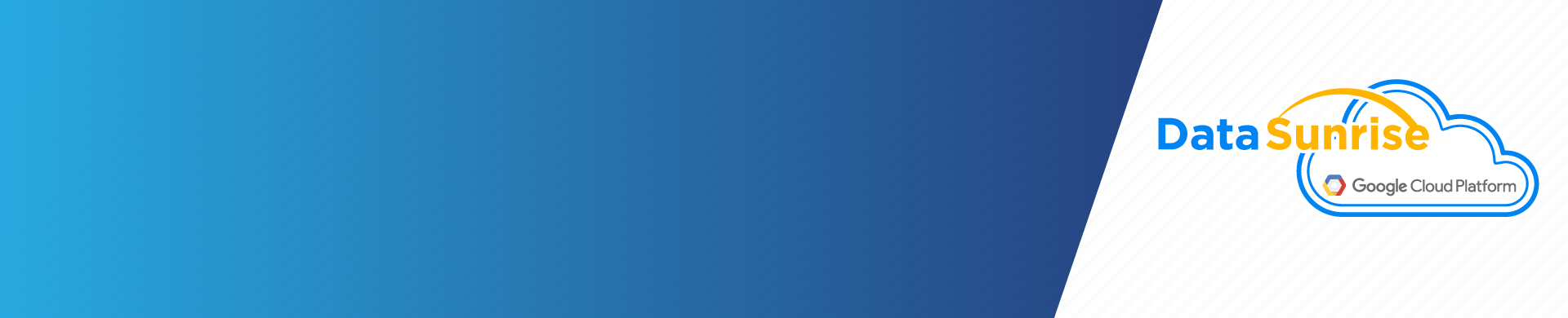
Déploiement de DataSunrise sur Google Cloud Platform
Lorsque vous comptez sur des fournisseurs PaaS et utilisez leurs services cloud manifestement attrayants, réfléchissez à une solution fiable pour protéger vos données et applications cloud.
DataSunrise Database Security, Data Masking et Compliance Service permettent de déplacer vos données vers le cloud avec le plus haut niveau de protection et de confidentialité.
Si vous confiez le stockage de vos données sensibles à Google Cloud Platform, choisissez DataSunrise pour une protection complète en temps réel. Pour ce faire, suivez les instructions ci-dessous.
Étape 1. Déploiement de DataSunrise via Cloud Launcher
Tout d’abord, déployez DataSunrise sur Google Cloud Platform en utilisant Cloud Launcher.
- Cliquez sur https://console.cloud.google.com
- Saisissez “DataSunrise” dans la barre de recherche de solutions.
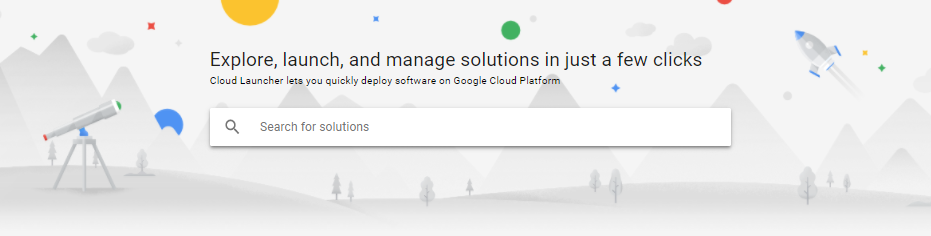
- Cliquez sur l’icône “DataSunrise Database Security, Data Masking and Compliance”.
- Cliquez sur le bouton “Lancer sur Compute Engine” pour démarrer le déploiement.
- Remplissez les champs requis et cliquez sur “Déployer” pour compléter le processus de lancement.
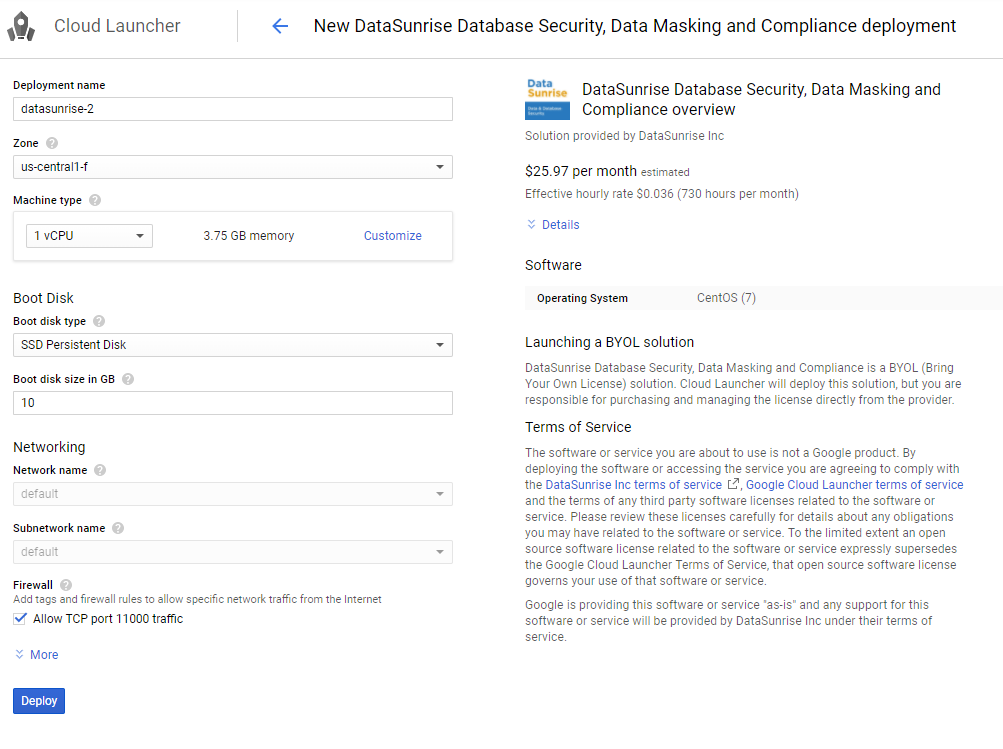
Étape 2. Configuration Initiale de DataSunrise sur GCP
Vous pouvez maintenant exécuter DataSunrise.
- Pour entrer dans la Web Console de DataSunrise, cliquez sur l’adresse du site dans le coin supérieur droit. Vous aurez également besoin d’un utilisateur admin et d’un mot de passe admin.
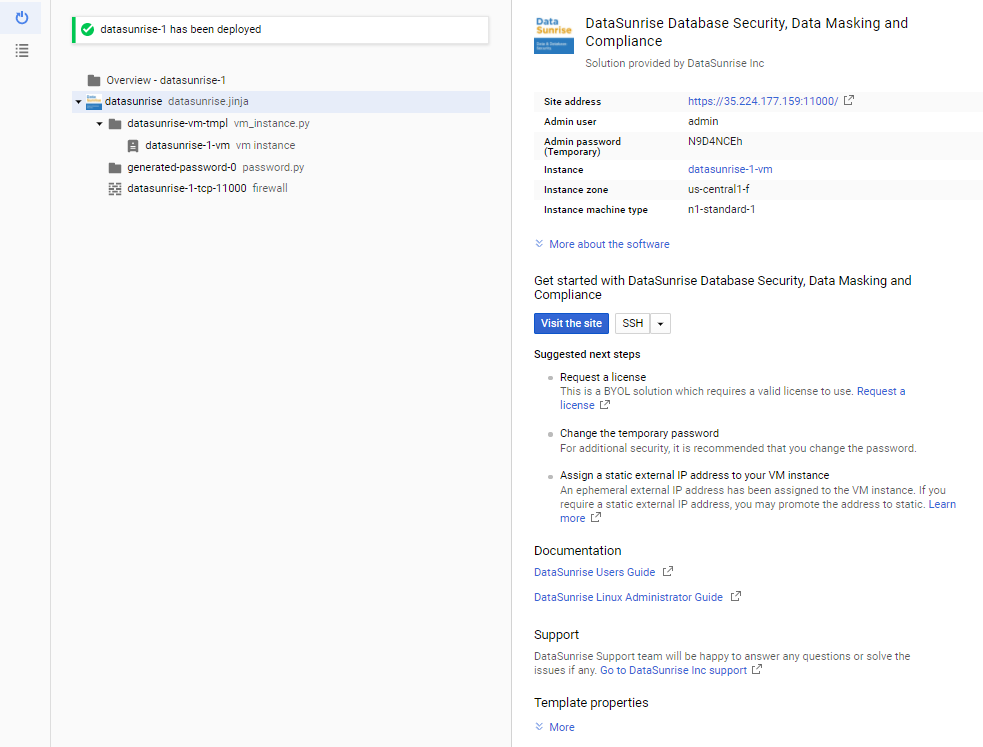
- Utilisez “admin” comme identifiant et un mot de passe admin comme mot de passe temporaire. Cliquez sur Connexion.
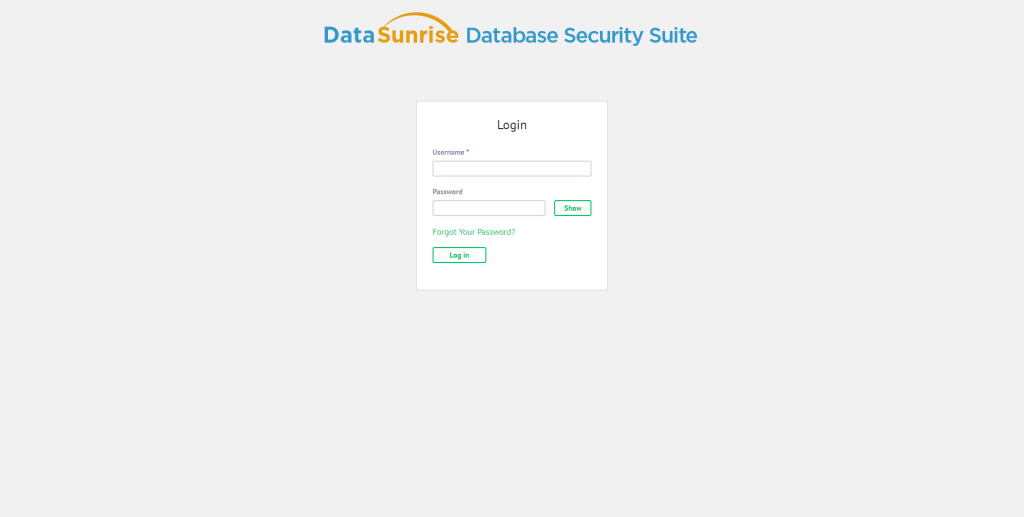
- Saisissez votre clé de licence DataSunrise dans le champ apparu. Obtenez-la si vous n’en avez pas. Cliquez sur le lien sous le champ pour obtenir une version d’essai gratuite.
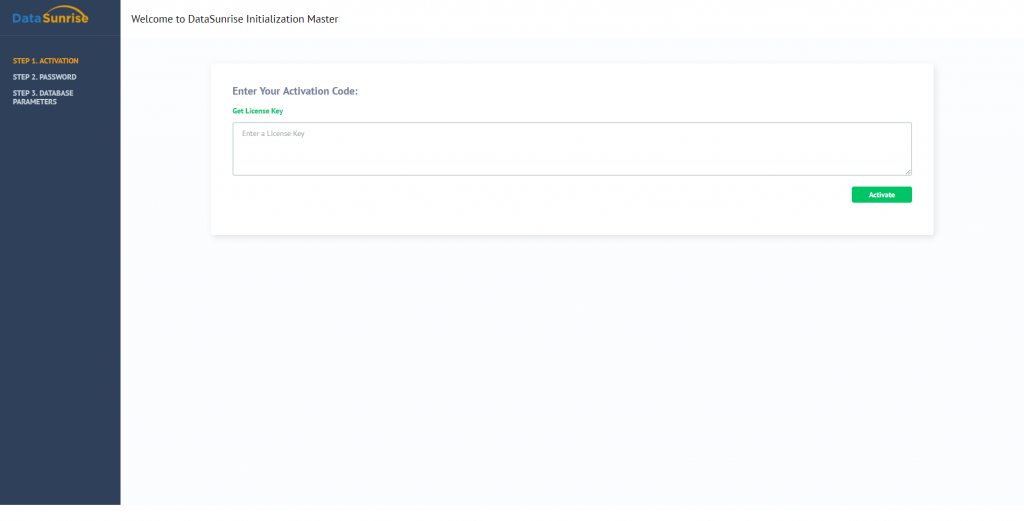
- Pour télécharger la version d’essai, remplissez les champs requis en indiquant votre système d’exploitation et un type de base de données. Cliquez sur le bouton “Obtenir la clé”. Une clé de licence d’essai sera envoyée à l’adresse e-mail spécifiée. Copiez et collez-la dans la fenêtre de la Web Console demandant la licence. Cliquez sur “Enregistrer”.
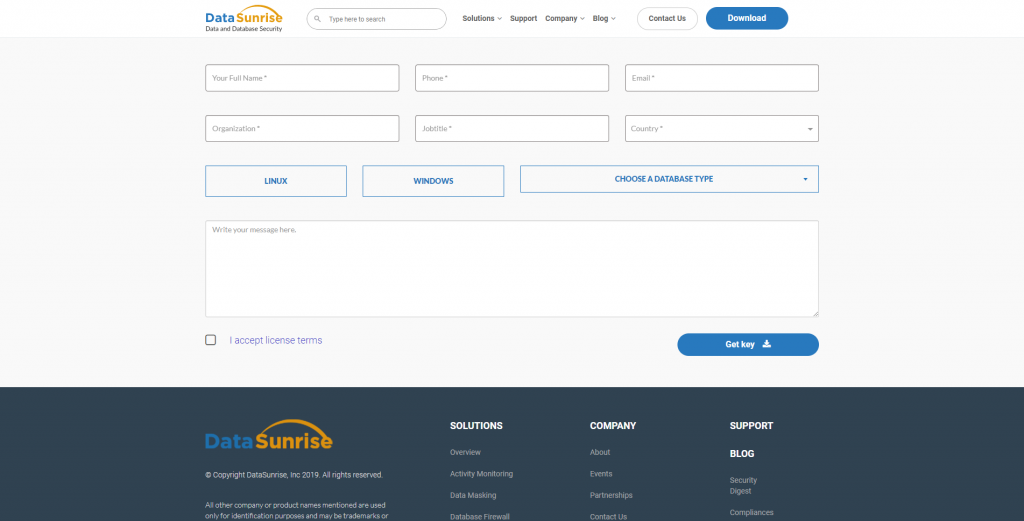
DataSunrise Database Security, Data Masking et Compliance est maintenant prêt à protéger vos données sensibles dans un environnement basé sur le cloud.
Pour plus d’informations, consultez le Guide Utilisateur de DataSunrise et le Guide Administrateur DataSunrise (Linux).
